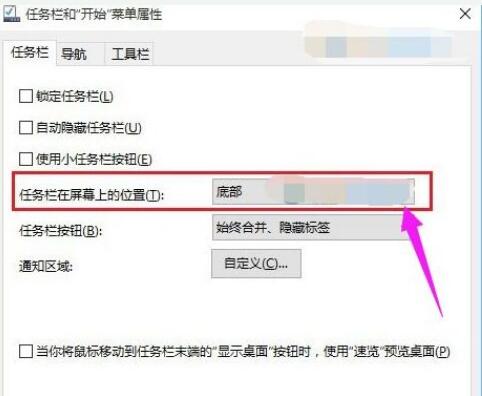方法一:直接拖拽法
1、首先在右侧的任务栏上右键,在弹出的右键菜单中,看一下任务栏锁定前面是否有勾,如果有勾,需要将前面的勾去掉,如果前面没有勾,则无需操作。
2、任务栏锁定前面有勾,则说明任务栏被锁定,会无法拖动,需要去掉。
3、取消了任务栏锁定后,直接将右侧的任务栏拖动到电脑屏幕下方就可以了,这样就可以轻松将任务栏还原到下面了。此外,将任务栏还原到下面后,再次在空位出鼠标右键,然后将任务栏锁定的勾打开,这样可以将任务栏锁定在底部,以后就不容易出现任务栏跑其它地方去了。
方法二:设置任务栏属性
1、右侧任务栏空位出右键,在弹出的选项中,先需要检查下任务栏是否锁定。
2、如果被锁定,则将前面的勾去掉,取消锁定。
3、取消锁定后,再次点击右键菜单中的属性。
4、打开任务栏属性后,然后将任务栏在屏幕中的位置设置为底部,并点击底部的确定。